Deshabilitar conectarse a una red Wi-Fi particular automáticamente en Windows 11
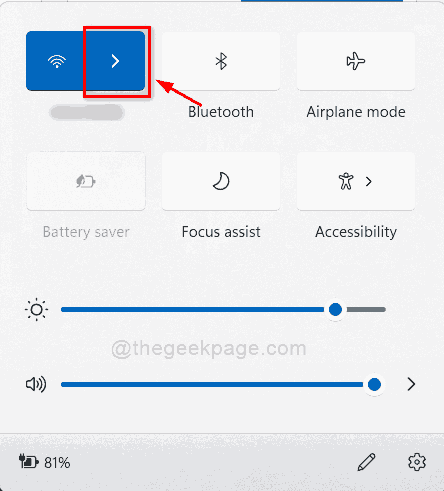
- 2396
- 126
- Sra. Lorena Sedillo
Hay una opción en el sistema operativo Windows que recordará su contraseña de conectividad Wi-Fi y se conecta a esa red Wi-Fi siempre que esté en el rango automáticamente. Esto es muy útil cuando la red Wi-Fi es suya o no le importa conectarla cada vez. Pero imagine que está utilizando el Wi-Fi de otra persona por una vez o en la cafetería pública, es posible que no desee conectarse automáticamente a esa red Wi-Fi la próxima vez. Entonces, no tiene sentido recordar su contraseña en su sistema. Por lo tanto, en esta publicación, lo guiaremos sobre cómo deshabilitar la conexión a la red Wi-Fi automáticamente en su sistema Windows 11.
Cómo deshabilitar la conexión a una red Wi-Fi automáticamente en Windows 11 a través de Action Center
Paso 1: Presione Windows + A teclas juntas en tu teclado para abrir Centro de Acción.
Paso 2: Luego, haga clic en el botón de flecha derecha en el icono Wi-Fi presente en el centro de acción como se muestra a continuación.
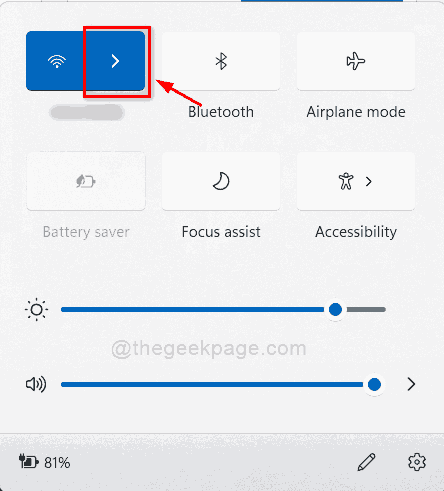
Paso 3: seleccione la red Wi-Fi que desea deshabilitar conectando automáticamente.
Paso 4: asegúrese de desmarcar el Conectar automáticamente casilla de verificación y luego, haga clic Conectar botón para continuar.
NOTA:- Esto asegura que la conexión con este Wi-Fi se realice solo una vez y el sistema no recordará la contraseña.
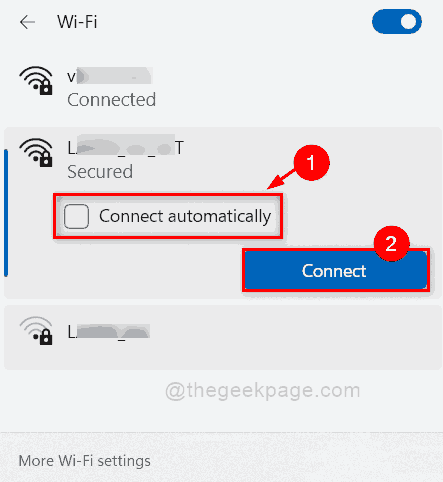
Eso es todo.
Cómo deshabilitar la conexión a una red Wi-Fi automáticamente en Windows 11 utilizando la aplicación Configuración
Paso 1: Presione Windows + I teclas juntas en tu teclado para abrir Ajustes aplicación.
Paso 2: haga clic Red e Internet opción en el panel izquierdo del Ajustes aplicación.
Paso 3: Seleccionar Wifi en el lado derecho de la ventana como se muestra en la siguiente captura de pantalla.
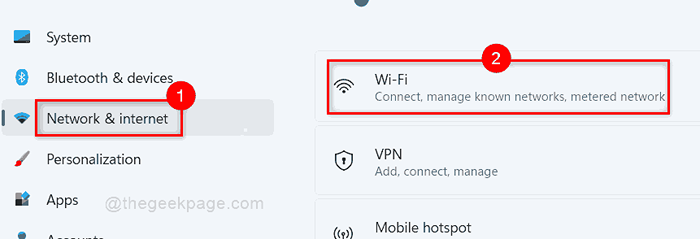
Paso 4: haga clic Administrar redes conocidas de las opciones en la página Wi-Fi como se muestra a continuación.
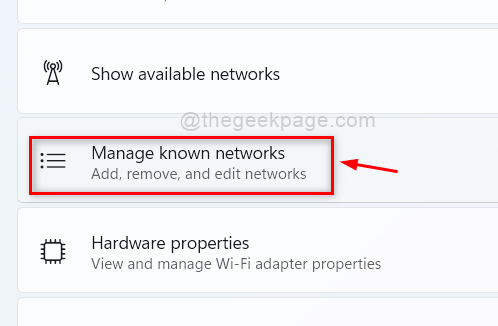
Paso 5: seleccione la red Wi-Fi que no desea que su sistema se conecte automáticamente.
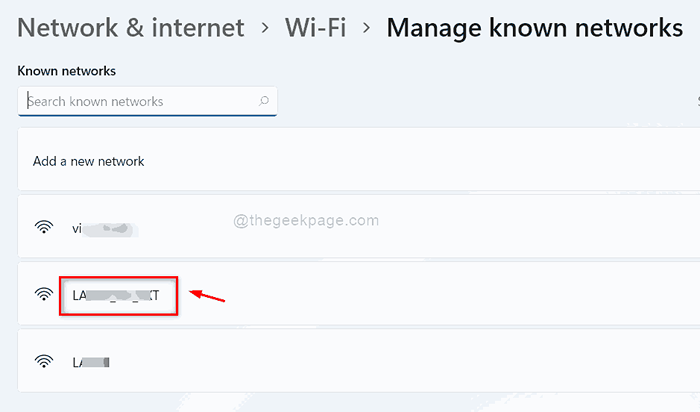
Paso 6: Asegúrese de que la conexión de verificación de la conexión de rango no esté marcada. Si se verifica, entonces desmarquelo.
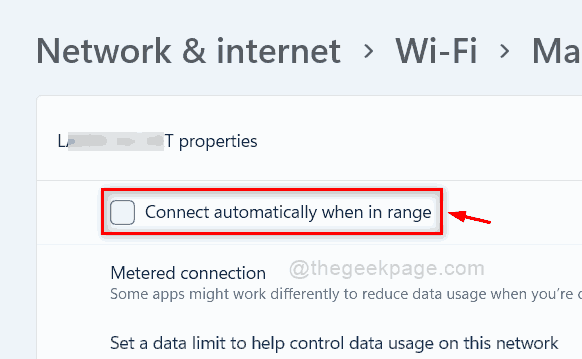
Paso 7: Cierre la aplicación Configuración.
Esto no permitirá que el sistema se conecte a esta red Wi-Fi automáticamente en adelante en adelante. Puede hacer lo mismo con cada red Wi-Fi en su sistema que no desea conectarse automáticamente.
Eso es chicos.
Espero que esta publicación haya sido informativa y útil.
Háganos saber en la sección de comentarios a continuación.
Gracias por leer!
- « Cómo encontrar aplicaciones que se ejecutan actualmente en Windows 11 PC
- Corrige el error 0x80070666 al instalar Microsoft Visual C ++ en Windows 11/10 »

